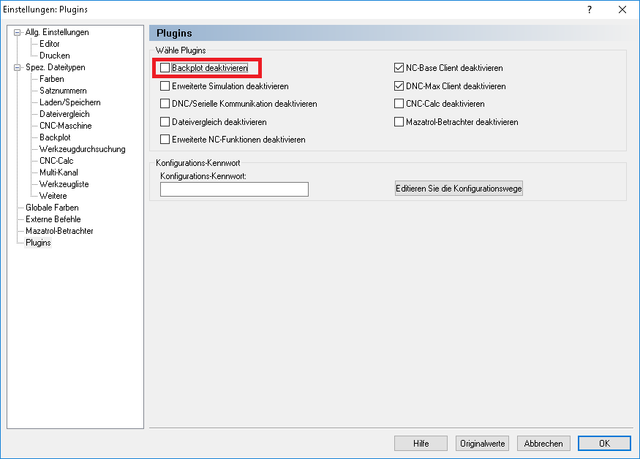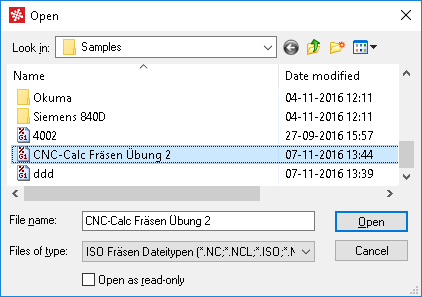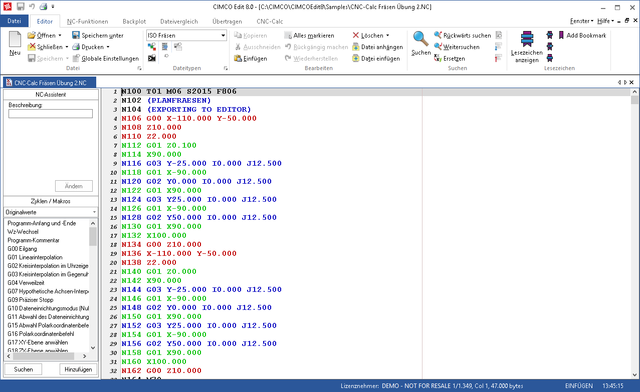|
Es ist sehr wichtig die Programme zu überprüfen und zu simulieren, bevor sie auf einer CNC-Maschine ausgeführt werden. Bitte achten Sie besonders auf die Bewegungen in der Z-Achse und stellen Sie die erforderliche Vorschub- und Eilgangseschwindigkeit sicher. |